巧用PS滤镜设计五彩霓虹灯效果教程
admin 人气:0
巧用PS滤镜设计五彩霓虹灯效果教程,本教程制作一种类似霓虹灯效果的教程。思路:先把照片模糊处理,然后选择滤镜中的查找边缘把图片的轮廓找出来,再反相调下颜色,五彩的效果就出来了!原图

最终效果

1、执行“滤镜”(Filter)|“模糊”(Blur)|“高斯模糊”(Gaussian Blur),在弹出来的对话框中设置“半径”(Radius)为“1”,如图1所示:

<图1>
这时的图片看上去稍有模糊,如图2所示

<图2>
2、执行“滤镜”(Filter)|“风格化”(Stylize)|“查找边缘”(Find Edges),将整个图像的轮廓勾勒出来,如图3所示

<图3>
3、按Ctrl+I进行反向操作(图像|调整|反相),图4所示

<图4>
4、执行“滤镜”(Filter)|“其它”(Other)|“最大值”(Maximum),如图5所示
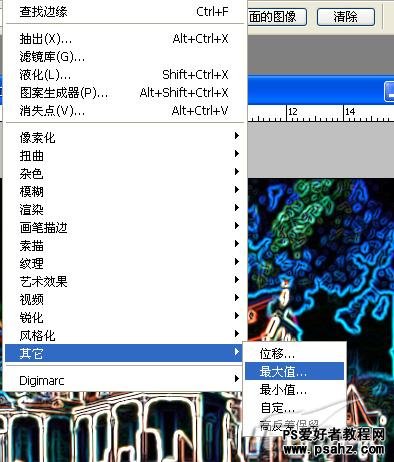
<图5>
在弹出来的对话框中,设置值为2,以增强霓红的效果,如图6所示

<图6>
5、最后可使用工具栏中的模糊工具将图片模糊一下,看看我们效果图

<图7>
加载全部内容